第 1 章 Java EE コンポーネントの監視
次に示すトピックでは、Java CAPS (Sun JavaTM Composite Application Platform Suite) リポジトリベースのプロジェクトの "JavaTM EE プラットフォーム" (Java TM Platform, Enterprise Edition) コンポーネントを実行時に監視する方法について説明しています。
質問または問題がある場合は、Java CAPS の Web サイト http://goldstar.stc.com/support を参照してください。
Enterprise Manager の基本
Enterprise Manager は、Java EE プラットフォーム (Java Platform, Enterprise Edition) と SRE (Schema Runtime Environment) 両方の Java CAPS アプリケーションの実行を管理できる、Web ベースのインタフェースです。
Enterprise Manager には、次のどのブラウザからでもアクセスできます。
Enterprise Manager では、左側に「エクスプローラ」パネル、右側に「詳細」パネルが表示されます。
Java EE プラットフォームのアプリケーションと SRE のアプリケーションは、「エクスプローラ」パネルの別々の分岐に表示されます。
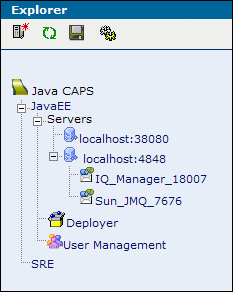
Enterprise Manager には、コマンド行クライアントもあります。
Enterprise Manager サーバーの起動
ユーザーが Enterprise Manager にログインするためには、まずサーバーコンポーネントを起動する必要があります。
 Enterprise Manager サーバーを起動する
Enterprise Manager サーバーを起動する
-
起動時間をミリ秒単位で知らせる INFO メッセージを待ちます。次に例を示します。
INFO: Server startup in 130006 ms
UNIX プラットフォームでは、このメッセージは JavaCAPS-install-dir/emanager/server/logs ディレクトリの catalina.out ファイルに出力されます。Windows プラットフォームでは、このメッセージはコマンド行ウィンドウに表示されます。
Enterprise Manager へのログイン
ユーザーは、ブラウザから Enterprise Manager にログインします。
Enterprise Manager のユーザー名とパスワードの詳細は、『Java CAPS ユーザーの管理』を参照してください。
次の手順では、Enterprise Manager サーバーが起動済みであるとします。
 Enterprise Manager にログインする
Enterprise Manager にログインする
-
サポートされるブラウザで、次の URL を入力します。
http://hostname:portnumber/
ホスト名には、Enterprise Manager がインストールされているサーバーの TCP/IP ホスト名または IP アドレスを設定します。ポート番号は、Enterprise Manager のインストール時に指定されたポート番号に設定します。次に例を示します。
http://myserver.company.com:15000/
「Enterprise Manager Security Gateway」画面が表示されます。
-
「ユーザー ID」フィールドに、Enterprise Manager のユーザー名を入力します。
-
「パスワード」フィールドに、対応するパスワードを入力します。
-
「ログイン」をクリックします。
Enterprise Manager が起動します。
Application Server ドメインの Enterprise Manager への追加
Sun Java System Application Server ドメインを Enterprise Manager で管理するには、まずドメインを追加してください。
 Application Server ドメインを Enterprise Manager に追加する
Application Server ドメインを Enterprise Manager に追加する
-
Enterprise Manager の「エクスプローラ」パネルで、「Java EE」ノードをクリックします。
「サーバーの管理」タブが表示されます。
-
接続情報を入力します。
フィールド
説明
サーバータイプ
アプリケーションサーバーのタイプ。このフィールドは、Sun Java System Application Server Domain (9.1) に設定します。
ホスト名
アプリケーションサーバーが稼動しているコンピュータの完全修飾ホスト名 (たとえば、myhost.company.com) または IP アドレス。
HTTP 管理ポート
ドメイン管理サーバーのポート番号。
ユーザー名
ドメインのアクセスに必要なユーザー名。
パスワード
ドメインのアクセスに必要なパスワード。
-
「サーバーへの接続」をクリックします。
アプリケーションサーバードメインが、「現在のアプリケーションサーバーリスト」テーブルに追加されます。

Application Server インスタンスの Enterprise Manager への追加
Sun Java System Application Server インスタンスを Enterprise Manager で管理するには、まずインスタンスを追加してください。
インスタンスの管理は、ドメインの管理より制限されています。
-
インスタンスのプロジェクトの配備、配備取消し、有効化、無効化は実行できません。
-
メッセージサーバーのノード (たとえば、IQ_Manager_18007 と Sun_JMQ_7676) は、Enterprise Manager の「エクスプローラ」パネルに表示されません。
-
インスタンスでアラートを受信できるのは、対応するドメインが Enterprise Manager に追加済みの場合だけです。
-
インスタンスの Enterprise Manager への追加時に、認証は実行されません。
 Application Server で前提条件の手順を実行する
Application Server で前提条件の手順を実行する
始める前に
次の手順では、SeeBeyondSunOneDeployer Web アプリケーションと logging コネクタモジュールのターゲットを管理します。これらのコンポーネントは、Java CAPS ランタイムの一部です。デフォルトのアプリケーションサーバードメインには、このランタイムが含まれています。ユーザーが作成して追加するドメインにこのランタイムは含まれません。追加したドメインにランタイムを手動でインストールする場合は、『Java CAPS の実行時インストール』の手順に従います。
-
Sun Java System Application Server 管理コンソールにログインします。
-
左側のパネルの「Web アプリケーション」ノードを展開し、「SeeBeyondSunOneDeployer」ノードを選択します。
-
「ターゲット」タブをクリックします。
-
「ターゲットの管理」をクリックし、「選択したターゲット」リストにインスタンスを追加して、「了解」をクリックします。
-
左側のパネルの「コネクタモジュール」ノードを展開し、「logging」ノードを選択します。
-
「ターゲット」タブをクリックします。
-
「ターゲットの管理」をクリックし、「選択したターゲット」リストにインスタンスを追加して、「了解」をクリックします。
-
asadmin ツールに移動します。
-
インスタンスを停止して再起動します。
 Application Server インスタンスを Enterprise Manager に追加する
Application Server インスタンスを Enterprise Manager に追加する
-
Enterprise Manager の「エクスプローラ」パネルで、「Java EE」ノードをクリックします。
「サーバーの管理」タブが表示されます。
-
接続情報を入力します。
フィールド
説明
サーバータイプ
アプリケーションサーバーのタイプ。このフィールドは、Sun Java System Application Server Instance (9.1) に設定します。
ホスト名
アプリケーションサーバーが稼動しているコンピュータの完全修飾ホスト名 (たとえば、myhost.company.com) または IP アドレス。
HTTP インスタンスポート
インスタンスが使用している HTTP ポートのポート番号。
サーバーインスタンス名
インスタンスの名前。
-
「サーバーへの接続」をクリックします。
アプリケーションサーバーインスタンスが、「現在のアプリケーションサーバーリスト」テーブルに追加されます。
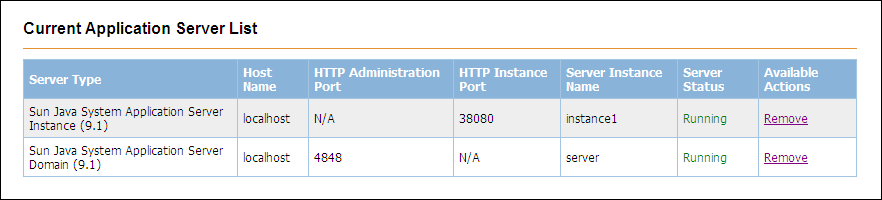
コネクティビティーマップ制御の使用
Enterprise Manager の「エクスプローラ」パネルで「コネクティビティーマップ」ノードを選択すると、「詳細」パネルに実際のコネクティビティーマップが表示されます。
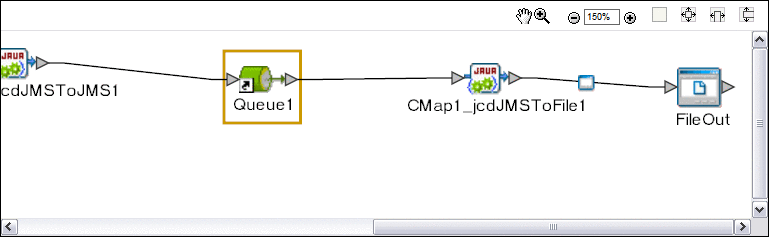
コネクティビティーマップの位置は調整できます。ズームイン、ズームアウトも可能です。
これらのタスクを実行するには、「ズームおよびパン」アイコンを有効にします。「ズームおよびパン」は、ツールバーの左に表示されます。このアイコンはデフォルトでは無効です。有効にするには、アイコンをクリックします。


Internet Explorer を使用している場合、ズーム機能を正常に動作させるために SVG ビューアをインストールする必要があります。Enterprise_Manager_SVGPlugin-win32.sar ファイルをリポジトリにアップロードするには、Java CAPS のインストールドキュメントの手順に従います。それから、実行可能ファイルをブラウザがあるコンピュータにダウンロードします。この実行可能ファイルを実行して、SVG ビューアをインストールします。
「100%」、「すべて自動調整」、「幅の自動調整」、「高さの自動調整」の各アイコンには、次の機能があります。
 コネクティビティーマップの位置を調整する
コネクティビティーマップの位置を調整する
 コネクティビティーマップをズームインする
コネクティビティーマップをズームインする
 コネクティビティーマップをズームアウトする
コネクティビティーマップをズームアウトする
 ズーム倍率を正確に指定する
ズーム倍率を正確に指定する
Enterprise Manager サーバーの停止
Enterprise Manager のサーバーコンポーネントを停止するには、スクリプトを使用します。
 Enterprise Manager サーバーを停止する
Enterprise Manager サーバーを停止する
アプリケーションサーバーの監視
Enterprise Manager でアプリケーションサーバーを実行時に監視できます。実行できるタスクは次のとおりです。
-
基本情報の表示
-
サマリー情報の表示
-
アプリケーションサーバーのドメインの停止
-
ログとアラートの監視
ログの監視については、「ログの監視」を参照してください。アラートの監視については、「アラートの監視」を参照してください。
Enterprise Manager の基本情報については、「Enterprise Manager の基本」を参照してください。
アプリケーションサーバーの基本情報の表示
Enterprise Manager でアプリケーションサーバーについての基本情報を表示できます。
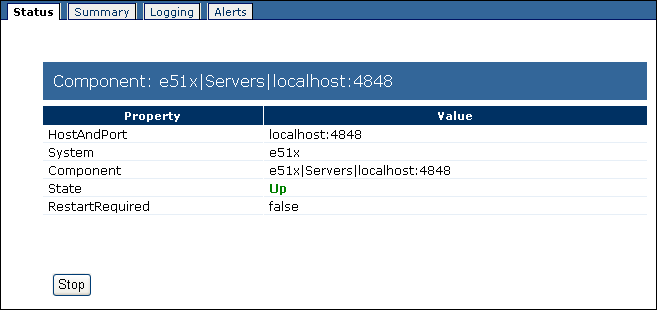
 アプリケーションサーバーの基本情報を表示する
アプリケーションサーバーの基本情報を表示する
-
Enterprise Manager の「エクスプローラ」パネルで、アプリケーションサーバーを選択します。
「ステータス」タブが表示されます。
-
情報を確認します。
「ホストとポート」行には、アプリケーションサーバーが稼動しているコンピュータ名と管理ポートが表示されます。
「システム」行には、アプリケーションサーバーが「エクスプローラ」パネルの Java EE 部分、SRE 部分のどちらにあるかが示されます。
「コンポーネント」行には、「エクスプローラ」パネルでのアプリケーションサーバーの階層が表示されます。
「状態」行には、アプリケーションサーバーの現在のステータスが示されます。有効な値は、「稼動」と「ダウン」です。
RestartRequired 行は、設定が変更されたためにアプリケーションサーバーを再起動しなければならない場合に true に設定されます。
アプリケーションサーバーのサマリー情報の表示
Enterprise Manager でアプリケーションサーバーについてのサマリー情報を表示できます。
 アプリケーションサーバーのサマリー情報を表示する
アプリケーションサーバーのサマリー情報を表示する
-
Enterprise Manager の「エクスプローラ」パネルで、アプリケーションサーバーを選択します。
-
「サマリー」タブをクリックします。
「サマリー」タブには、コネクティビティーマップコンポーネントのアイコンとドメインで稼動中のメッセージサーバーが表示されます。
アプリケーションサーバードメインの停止
Enterprise Manager からアプリケーションサーバードメインを停止できます。
注 –
Enterprise Manager からアプリケーションサーバーインスタンスを停止することはできません。また、Enterprise Manager からは、アプリケーションサーバードメインの起動もアプリケーションサーバーインスタンスの起動もできません。
 アプリケーションサーバードメインを停止する
アプリケーションサーバードメインを停止する
アプリケーションサーバーの非表示、表示、消去
Enterprise Manager の「エクスプローラ」パネルで、アプリケーションサーバーの非表示、表示、および消去操作を行えます。
 アプリケーションサーバーを非表示にする
アプリケーションサーバーを非表示にする
 非表示のアプリケーションサーバーをすべて再表示する
非表示のアプリケーションサーバーをすべて再表示する
 アプリケーションサーバーの非表示および表示の現在の設定を Enterprise Manager のセッション間で維持する
アプリケーションサーバーの非表示および表示の現在の設定を Enterprise Manager のセッション間で維持する
-
Enterprise Manager の「エクスプローラ」パネルで、「現在のユーザー設定を保存」アイコンをクリックします。
注 –設定を変更したあと、設定を保存せずにログアウトしようとすると、Enterprise Manager から設定を保存するように要求されます。
 アプリケーションサーバーを消去する
アプリケーションサーバーを消去する
始める前に
マネージャーロールを持つ Enterprise Manager ユーザーになります。
-
Enterprise Manager の「エクスプローラ」パネルで、アプリケーションサーバーを右クリックし、「消去」をクリックします。
-
確認を要求されたら、「了解」をクリックします。
サーバーが消去されます。
コラボレーションの監視
Enterprise Manager でコラボレーションを実行時に監視できます。実行できるタスクは次のとおりです。
-
基本情報の表示
-
消費情報の表示
-
サマリー情報の表示
-
コラボレーションの停止と再起動
-
ログとアラートの監視
ログの監視については、「ログの監視」を参照してください。アラートの監視については、「アラートの監視」を参照してください。
Enterprise Manager の基本情報については、「Enterprise Manager の基本」を参照してください。
コラボレーションの基本情報の表示
Enterprise Manager で、コラボレーションの基本情報を表示できます。
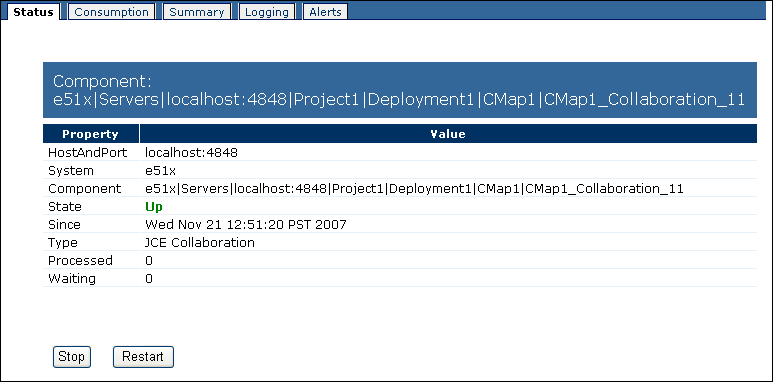
 コラボレーションの基本情報を表示する
コラボレーションの基本情報を表示する
-
Enterprise Manager の「エクスプローラ」パネルで、コラボレーションを選択します。
注 –「詳細」パネルにコネクティビティーマップが表示される場合は、コネクティビティーマップ内のコラボレーションを選択できます。
「ステータス」タブが表示されます。
-
情報を確認します。
「ホストとポート」行には、コラボレーションを実行しているコンピュータ名と管理ポートが表示されます。
「システム」行には、コラボレーションが「エクスプローラ」パネルの Java EE 部分、SRE 部分のどちらにあるかが示されます。
「コンポーネント」行には、「エクスプローラ」パネルでのコラボレーションの階層が表示されます。
「状態」行には、コラボレーションの現在のステータスが示されます。
「発生時刻」行には、現在のステータスがいつ始まったかが示されます。
「タイプ」行には、コラボレーションのカテゴリが示されます (たとえば、JCE コラボレーション)。
コラボレーションをトピックに登録している場合、「サブスクライバ」行には、コラボレーションで使用されるサブスクライバ名が表示されます。
「処理済み」行には、コラボレーションで処理されたメッセージの数が表示されます。
コラボレーションへの入力がトピックまたはキューの場合、「待機」行には、コラボレーションによる処理を待機中のメッセージの数が示されます。
コラボレーションの消費情報の表示
コラボレーションによるメッセージの消費についての統計情報を表示できます。
 コラボレーションの消費情報を表示する
コラボレーションの消費情報を表示する
-
Enterprise Manager の「エクスプローラ」パネルで、コラボレーションを選択します。
注 –「詳細」パネルにコネクティビティーマップが表示される場合は、コネクティビティーマップ内のコラボレーションを選択できます。
-
「消費」タブをクリックします。
「処理の待機中」グラフィックに、コラボレーションによる処理を待機中のメッセージの数が示されます。このグラフィックは、コラボレーションへの入力がトピックまたはキューの場合にのみ表示されます。
「コラボレーションによって処理されました」グラフィックに、コラボレーションで処理済みのメッセージの数が示されます。
コラボレーションのサマリー情報の表示
コラボレーションのサマリー情報を表示できます。
 コラボレーションのサマリー情報を表示する
コラボレーションのサマリー情報を表示する
-
Enterprise Manager の「エクスプローラ」パネルで、コラボレーションを選択します。
-
「サマリー」タブをクリックします。
「サマリー」タブには、コネクティビティーマップのコンポーネントとドメインで稼動中の JMS IQ Manager を表すアイコンが表示されます。
コラボレーションの停止と再起動
Enterprise Manager からコラボレーションを停止および再起動できます。
 コラボレーションを停止する
コラボレーションを停止する
 コラボレーションを再起動する
コラボレーションを再起動する
アダプタの監視
Enterprise Manager で、インバウンドアダプタを開始または停止できるほか、アダプタの情報を表示することができます。
始める前に、監視するアダプタに関連する Enterprise Manager プラグインを追加する必要があります。利用できるプラグインは、Java CAPS アップローダーの「ダウンロード」ページに表示されます。ただし、プラグインのインストールは、Enterprise Manager から行います。プラグインのインストール方法の詳細は、『Java CAPS での Enterprise Manager の管理アプリケーションの使用』を参照してください。
Enterprise Manager の基本情報については、「Enterprise Manager の基本」を参照してください。
アダプタの情報の表示
Enterprise Manager には、アダプタの読み取り専用情報を表示するフレームワークが含まれています。
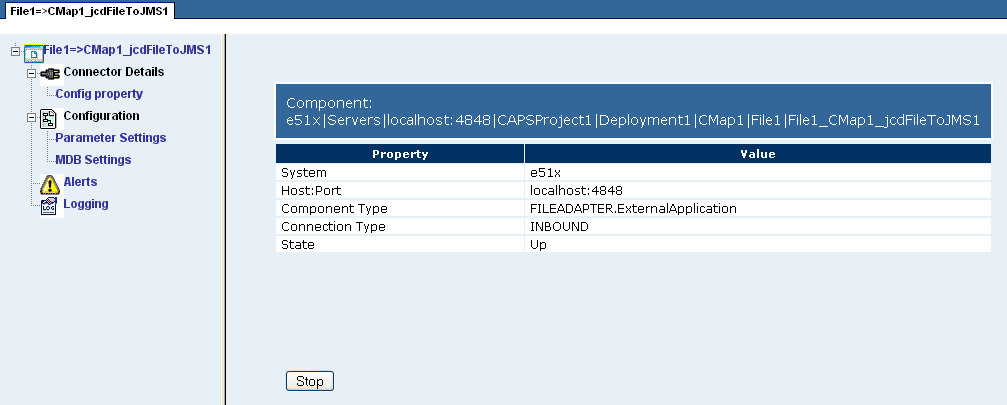
 アダプタの情報を表示する
アダプタの情報を表示する
-
Enterprise Manager の「エクスプローラ」パネルで、アプリケーションサーバーのノードを展開し、アダプタを選択します。
注 –「詳細」パネルにコネクティビティーマップが表示される場合は、コネクティビティーマップ内のアダプタを選択できます。
「詳細」パネルの左には、ツリーコンポーネントがあります。
-
ツリーのノードをクリックすると、そのノードの情報が表示されます。
-
最上位ノードに含まれるプロパティーを次の表に示します。
プロパティー
説明
システム
アダプタが「エクスプローラ」パネルの Java EE 部分にあるか、SRE 部分にあるかを示します。
ホスト:ポート
アダプタが配備されているサーバーの URL です。
コンポーネントタイプ
アダプタの内部用語です。
接続タイプ
アダプタがインバウンド、アウトバウンドのどちらのモードで使用されているかを示します。
状態
アダプタが起動しているか、停止しているかを示します。
-
「構成プロパティー」ノード (「コネクタ詳細」ノードの下) に含まれるプロパティーを次の表に示します。
プロパティー
説明
EwayResourceAdapterMBeanName
EwayName
アダプタの名前です。
EwayDescription
アダプタの簡単な説明です。
EwayVersion
アダプタのバージョン番号です。
値が Inbound の場合、ポーリング、または待機による外部システムからのイベントの受信を、アダプタがサポートしていることを意味します。これがサーバーモードです。
値が Outbound の場合、アダプタでクライアントモードがサポートされていることを意味します。クライアントとは外部システムのことです。
値が Inbound_Outbound の場合、アダプタでインバウンド、アウトバウンドの両方のモードがサポートされています。
-
「設定」ノードの下にあるノードのプロパティーは、アダプタごとに異なります。値は、開発者が IDE で設定します。
-
「アラート」ノードについては、「アラートの監視」を参照してください。
-
「ログ」ノードについては、「ログの監視」を参照してください。
インバウンドアダプタの停止と起動
インバウンドアダプタを停止すると、アダプタは配備されたまま、再度起動するまで中断されます。
アウトバウンドアダプタを停止および起動することはできません。
 インバウンドアダプタを停止する
インバウンドアダプタを停止する
-
Enterprise Manager の「エクスプローラ」パネルでコネクティビティーマップを選択します。
-
Enterprise Manager の「詳細」パネルで外部アプリケーションをクリックします。
-
「停止」をクリックします。
 インバウンドアダプタを起動する
インバウンドアダプタを起動する
-
Enterprise Manager の「エクスプローラ」パネルでコネクティビティーマップを選択します。
-
Enterprise Manager の「詳細」パネルで外部アプリケーションをクリックします。
-
「起動」をクリックします。
ログの監視
Enterprise Manager で、次のコンポーネントのログファイルを表示できます。
-
Sun JavaTM System Application Server
-
Sun JavaTM System Message Queue
-
Sun JMS IQ Manager
Enterprise Manager の基本情報については、「Enterprise Manager の基本」を参照してください。
Application Server ログファイルの表示
Enterprise Manager で、Sun Java System Application Server のサーバーログファイルを表示できます。
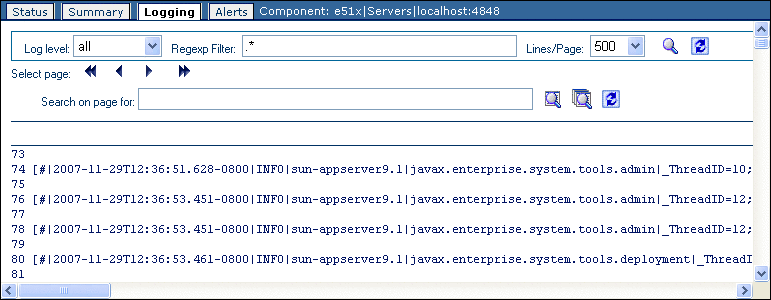
 Application Server ログファイルを表示する
Application Server ログファイルを表示する
-
Enterprise Manager の「エクスプローラ」パネルで、アプリケーションサーバー、コラボレーション、またはアダプタを選択します。
-
「ログ」タブまたはノードをクリックします。
アプリケーションサーバーログファイルが表示されます。
-
表示を特定のログレベル以上のメッセージに限定するには、「ログレベル」ドロップダウンリストの設定を変更して、「検索」アイコンをクリックします。
たとえば、「警告」ログレベルを選択すると、Enterprise Manager から「警告」と「重大」のログメッセージがすべて表示されます。
-
正規表現検索を実行する場合は、「正規表現のフィルタ」フィールドを使用します。
この検索では、大文字と小文字を区別します。
アンパサンド (&) を使用して、複数のフィルタを入力できます。次に 2 つの例を示します。
INFO & MBean Project1 & Service1
-
1 ページあたりに表示される行数を変更するには、「行/ページ」ドロップダウンリストの設定を変更して、「検索」アイコンをクリックします。
-
ログメッセージを新しいウィンドウで開くには、「ウィンドウを切り離す」アイコンをクリックします。
-
ログファイル内で文字列を検索するには、「ページで検索するもの」フィールドに文字列を入力し、「ページ上を検索します」または「ページ上のすべてを検索します」アイコンをクリックします。
文字列は 3 文字以上にしてください。
「結果を消去します」アイコンで、検索結果の強調部分を消去できます。
メッセージサーバーログファイルの表示
Enterprise Manager で、Sun Java System Message Queue と Sun JMS IQ Manager のログファイルを表示できます。
 メッセージサーバーログファイルを表示する
メッセージサーバーログファイルを表示する
-
Enterprise Manager の「エクスプローラ」パネルで、メッセージサーバーノードを選択します (たとえば、IQ_Manager_18007 または Sun_JMQ_7676)。
-
「ログ」タブをクリックします。
ログファイルが表示されます。
-
表示を特定のログレベル以上のメッセージに限定するには、「ログレベル」ドロップダウンリストの設定を変更して、「検索」アイコンをクリックします。
たとえば、「警告」ログレベルを選択すると、Enterprise Manager から「警告」と「重大」のログメッセージがすべて表示されます。
-
正規表現検索を実行する場合は、「正規表現のフィルタ」フィールドを使用します。
この検索では、大文字と小文字を区別します。
アンパサンド (&) を使用して、複数のフィルタを入力できます。次に 2 つの例を示します。
INFO & MBean Project1 & Service1
-
1 ページあたりに表示される行数を変更するには、「行/ページ」ドロップダウンリストの設定を変更して、「検索」アイコンをクリックします。
-
ログメッセージを新しいウィンドウで開くには、「ウィンドウを切り離す」アイコンをクリックします。
-
ログファイル内で文字列を検索するには、「ページで検索するもの」フィールドに文字列を入力し、「ページ上を検索します」または「ページ上のすべてを検索します」アイコンをクリックします。
文字列は 3 文字以上にしてください。
「結果を消去します」アイコンで、検索結果の強調部分を消去できます。
アラートの監視
Enterprise Manager でアラートを実行時に監視できます。実行できるタスクは次のとおりです。
-
アラートの表示
-
アラートのフィルタ処理
-
アラートの削除
Enterprise Manager の基本情報については、「Enterprise Manager の基本」を参照してください。
Java CAPS には、アラート管理 API があります。アラート管理 API の詳細は、『Java CAPS 管理と監視の API』を参照してください。
アラートの概要
アラートは、指定された条件がプロジェクトコンポーネントで発生した場合にトリガーされます。この条件は、修正が必要な問題を示すことがありますが、単なる通知目的の場合もあります。
Sun Enterprise Service Bus の定義済みのアラートを次の表に示します。定義済みのアラートは、COL-00001 のような固有のコードで識別されます。 アラートには、「コラボレーションが実行中です」などの説明も含まれます。
表 1–1 Sun Enterprise Service Bus の定義済みアラート|
コード |
説明 |
推奨されるアクション |
|---|---|---|
|
COL-00001 |
コラボレーションが実行中です。 |
このアラートは誤動作を示すものではありません。ユーザーのアクションは必要ありません。 |
|
COL-00002 |
コラボレーションが停止しました。 |
推奨されるアクションはありません。 |
|
COL-00003 |
ユーザー定義のコラボレーションアラート |
推奨されるアクションは、ユーザー定義のアラートの目的によって異なります。 |
|
MS-00009 |
メッセージサーバーがメッセージの総数の制限閾値に達しました。 |
トピックの場合は、サブスクライバがもっとメッセージを消費するまで待ちます。その間、JMS IQ Manager へのメッセージの配信は停止します。 キューの場合は、レシーバがもっとメッセージを消費するまで待ちます。加えて、スループットを改善するためにレシーバを追加してみることができます。 実行時アプリケーションを停止してアプリケーションサーバーを再起動できる場合は、サーバー制限閾値を大きくします。 |
|
MS-00010 |
メッセージサーバーがメッセージの総数の制限閾値を下回りました。 |
推奨されるアクションはありません。 |
|
MS-00011 |
メッセージサーバーがメッセージディスティネーションの制限閾値に達しました。 |
推奨されるアクションはありません。 |
|
MS-00012 |
メッセージサーバーがメッセージディスティネーションの制限閾値を下回りました。 |
推奨されるアクションはありません。 |
アダプタの定義済みアラートの詳細は、『Java CAPS アダプタのアラートコード』を参照してください。
プロジェクト開発者はカスタムアラートを追加できます。
アラートの初期ステータスは、「監視対象外」です。このステータスは、「監視」または「解決済み」に変更できます。「監視」は、アラートを調査および確認したことを示します。「解決済み」は、アラートの原因となった問題を解決したことを示します。
デフォルトでは、アラートは外部データベースに持続されません。持続性の設定については、「アラートの持続性の設定」を参照してください。
アラートの表示
アラートは実行時に表示でき、そのステータスを変更することもできます。
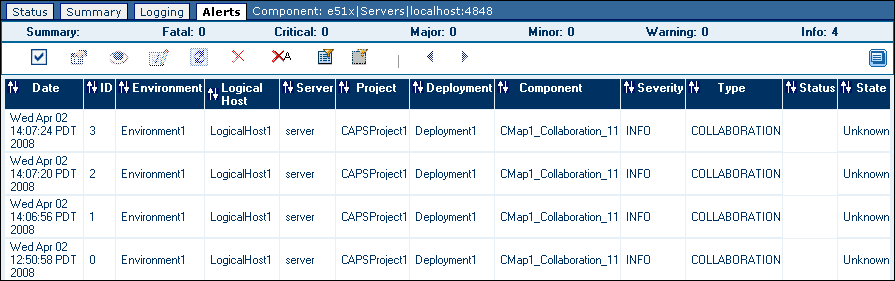
 アラートを表示する
アラートを表示する
-
Enterprise Manager の「エクスプローラ」パネルで、アプリケーションサーバー、プロジェクトコンポーネント、またはメッセージサーバーを選択します。
-
「アラート」タブまたはノードをクリックします。
選択したコンポーネントのアラートが表示されます。
タブの下のサマリー行に、アラートタイプ (致命的、重度、中度、軽度、警告、情報) ごとのアラートの総数が示されます。
サマリー行の下にツールバーが表示されます。
-
デフォルトでは、アラートは日付/時刻の新しい順にソートされます。アラートを別の条件でソートするには、対象の列の上下の矢印をクリックします。
-
すべてのアラートを選択するには、「すべて選択」アイコンをクリックします。
-
選択されているアラートの選択を解除するには、「何も選択しない」アイコンをクリックします。
 アラートの詳細を表示する
アラートの詳細を表示する
 アラートのステータスを変更する
アラートのステータスを変更する
アラートのフィルタ処理
Enterprise Manager に表示されるアラートを指定することができます。
 アラートをフィルタ処理する
アラートをフィルタ処理する
-
Enterprise Manager の「エクスプローラ」パネルで、アプリケーションサーバー、プロジェクトコンポーネント、またはメッセージサーバーを選択します。
-
「アラート」タブまたはノードをクリックします。
選択したコンポーネントのアラートが表示されます。
-
「フィルタ」アイコンをクリックします。
「アラートフィルタ」ダイアログボックスが表示されます。ダイアログボックスに表示されるフィールドは、「エクスプローラ」パネルで選択したコンポーネントのタイプによって異なります。
-
1 つ以上のフィールドを指定します。
-
「送信」をクリックします。
 フィルタを削除する
フィルタを削除する
アラートの削除
アラートを 1 つ削除することも、複数のアラートを一度に削除することもできます。
 アラートを削除する
アラートを削除する
-
Enterprise Manager の「エクスプローラ」パネルで、アプリケーションサーバー、プロジェクトコンポーネント、またはメッセージサーバーを選択します。
-
「アラート」タブまたはノードをクリックします。
選択したコンポーネントのアラートが表示されます。
-
アラートを選択します。
-
「削除」アイコンをクリックするか、Delete キーを押します。
確認ダイアログボックスが表示されます。
-
「OK」をクリックします。
 複数のアラートを一度に削除する
複数のアラートを一度に削除する
-
削除する複数のアラートを選択します。
-
すべてのアラートを選択するには、「すべて選択」アイコンをクリックします。
-
連続するまたは連続しない複数のアラートを選択するには、CTRL キーを使用します。
-
連続する複数のアラートを選択するには、その範囲の一方の端にあるアラートをクリックし、SHIFT キーを押しながら、もう一方の端にあるアラートをクリックします。
-
-
「削除」アイコンをクリックするか、Delete キーを押します。
確認ダイアログボックスが表示されます。
-
「OK」をクリックします。
 選択したコンポーネントのすべてのアラートを削除する
選択したコンポーネントのすべてのアラートを削除する
-
「すべて削除」アイコンをクリックします。
確認ダイアログボックスが表示されます。
-
「OK」をクリックします。
注 –フィルタ処理のために現在表示されていないアラートは、削除されません。「アラートのフィルタ処理」を参照してください。
アラートの持続性の設定
アラートの持続性アーキテクチャーには、次のデータベースが含まれます。
-
Enterprise Manager の組み込みデータベース。
-
アラートの持続に使用できる外部データベース。外部データベースには、ドメインごとに 1 つのアラートテーブルが含まれます。
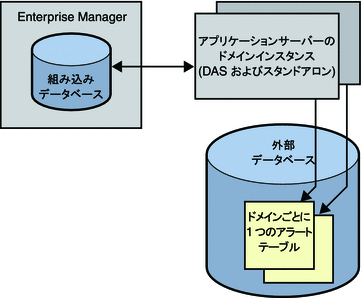
デフォルトでは、アラートは外部データベースに持続されません。ここでは、持続性を有効にする方法について説明します。
さまざまな持続性設定の動作を理解する必要があります。
-
持続性を無効にすると、アラートが生成されて、現在稼動しているすべての監視インスタンスに送信されます。監視インスタンスには、アラート管理 API を使用するクライアントをいくつでも含めることができますが、Enterprise Manager のインスタンスは 1 つしか含められません。アラート管理 API の詳細は、『Java CAPS 管理と監視の API』を参照してください。
-
持続性を有効にしてジャーナル処理を無効にすると、アラートは外部データベースに一時的に保存されます。システムは、アラートができるだけすべての監視インスタンスに送信されるように動作します。信頼できるクライアントがアラートを受信したことが確認されると、そのアラートがデータベースから削除されます。
信頼できるクライアントはどの時点でも 1 つしか存在しません。信頼できる配信を最後に要求したクライアントが、信頼できるクライアントになります。Enterprise Manager は、サーバーの起動時に信頼できる配信を要求します。アラート管理 API を使用するクライアントは、アラート通知サービスへの登録時に信頼できる配信を要求できます。
注 –信頼できるクライアントがシャットダウンしている場合は、次に信頼できる配信が要求されるまで信頼できるクライアントは存在しません。
-
持続性とジャーナル処理を両方とも有効にすると、アラートは外部データベースに永続的に保存されます。クライアントがアラートを消費しても、アラートはデータベースから削除されません。
次の任意のデータベースタイプを外部データベースとして使用できます。Derby データベースは、Sun Java System Application Server に含まれています。そのほかのデータベースタイプは含まれていません。
-
DB2
-
Derby
-
Oracle
-
PointBase
-
Sybase
Derby 以外のデータベースタイプを使用する場合は、付加的な設定タスクを実行します。たとえば、Java TM DataBase Connectivity ("JDBCTM") ソフトウェアと Java Naming and Directory InterfaceTM ("J.N.D.I.") API を使用して、データベースへのアクセスを設定します。
設定エージェントにログインしてアラート通知フィールドを変更する操作は、すべてのデータベースタイプで行います。
 アラートテーブル名を設定する (Derby 以外のデータベース)
アラートテーブル名を設定する (Derby 以外のデータベース)
-
JavaCAPS-install-dir/appserver/domains/domain-name/jbi/config ディレクトリの eventmanagement.properties ファイルを開きます。
-
必要なら、AlertTableName プロパティーのデフォルト値を変更してファイルを保存します。
デフォルト値の変更は、組織のネーミング規則やデータベースサーバーのテーブル名の文字制限に合わせるために行うことがあります。
 データベースアクセスを設定する (Derby 以外のデータベース)
データベースアクセスを設定する (Derby 以外のデータベース)
-
Sun Java System Application Server 管理コンソールにログインします。
-
JDBC ドライバを統合します。
このドライバを、共通クラスローダーまたはシステムクラスローダーからアクセス可能にすることができます。
JDBC ドライバを統合する方法については、管理コンソールの「ヘルプ」をクリックしてください。
-
左側のパネルで「リソース」ノードと「JDBC」ノードを展開し、「接続プール」ノードを選択します。
-
「新規」をクリックします。
-
JDBC 接続プールを作成します。
JDBC 接続プールを作成する方法については、管理コンソールの「ヘルプ」をクリックしてください。
-
左側のパネルで「JDBC リソース」ノードを選択します。
-
「新規」をクリックします。
-
JDBC リソースを作成します。
あとで JDBC リソースの JNDI 名を入力します。
今作成した JDBC 接続プールをプール名に設定します。
JDBC リソースを作成する方法については、管理コンソールの「ヘルプ」をクリックしてください。
 データベーススクリプトを実行する (Derby 以外のデータベース)
データベーススクリプトを実行する (Derby 以外のデータベース)
-
JavaCAPS-install-dir/appserver/jbi/lib ディレクトリの jbi_rt.jar ファイルを開きます。
-
データベースタイプに合わせて SQL スクリプトを抽出します。
-
Oracle を使用している場合は、アラートの持続に使用される表スペースとユーザーを作成します。
-
アラートの持続に使用されるテーブルを作成します。
 設定エージェントにログインする
設定エージェントにログインする
-
アプリケーションサーバーが実行していない場合は、アプリケーションサーバーを起動します。
-
ブラウザで、次の URL を入力します。
http://hostname:portnumber/configagent
ホスト名には、アプリケーションサーバーがインストールされているコンピュータの TCP/IP ホスト名を設定します。port-number は、アプリケーションサーバーの管理ポート番号に設定します。たとえば、次のように指定します。
http://myserver.company.com:4848/configagent
「設定エージェントのセキュリティーゲートウェイ」が表示されます。
-
「ユーザー ID」フィールドに、アプリケーションサーバーのユーザー名を入力します。
-
「パスワード」フィールドに、対応するパスワードを入力します。
-
「ログイン」をクリックします。
「設定エージェント」が表示されます。
 アラート通知フィールドを変更する
アラート通知フィールドを変更する
-
データベースを実行している必要があります。
-
設定エージェントで「アラート管理設定」タブをクリックします。
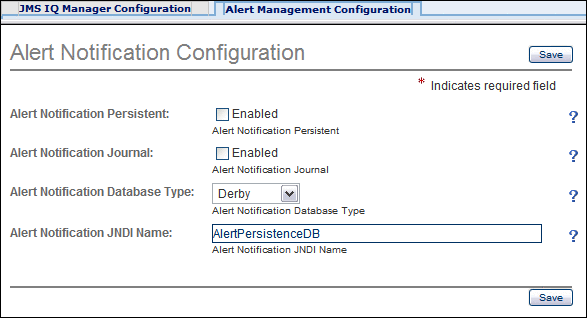
-
「アラート通知持続性」ラベルの右の「有効」チェックボックスを選択します。
-
ジャーナル処理を有効にする場合は、「アラート通知ジャーナル」ラベルの右の「有効」チェックボックスを選択します。
-
「アラート通知データベースタイプ」ドロップダウンリストからデータベースタイプを選択します。
-
Derby 以外のデータベースを使用する場合は、作成した JDBC リソースの JNDI 名を「JNDI 名」に設定します。
-
「保存」をクリックします。
-
アプリケーションサーバードメインを再起動します。
アラートのアーカイブ
アラートを Enterprise Manager の組み込みデータベースにアーカイブすることができます。アーカイブ処理では、アラートを JavaCAPS-install-dir/emanager/EventRepositoryDb ディレクトリの .csv ファイルに書き込みます。
JavaCAPS-install-dir/emanager/server/shared/classes ディレクトリの eventdb_archive.properties ファイルによって、アーカイブ処理を設定することができます。次の表に、プロパティーを示します。
表 1–2 アラートのアーカイブのプロパティー|
プロパティー |
説明 |
|---|---|
|
GROUP_MAX_COUNT |
グループとは、次のフィールドの値が同じアラートの集合です: 環境、物理ホスト、論理ホスト、サーバー、配備、コンポーネント、メッセージコード。このプロパティーは、グループに含めることができるアラートの最大数を指定します。この数を超過すると、超過した行が古い順からアーカイブされます。 値を 0 にすると、アーカイブ処理でこのプロパティーは無視されます。 |
|
MAX_TIME_DELTA_FOR_ARCHIVE |
次のアーカイブ処理までの待ち時間の最大値をミリ秒単位で指定します。 値を 0 にすると、アーカイブ処理でこのプロパティーは無視されます。 |
|
MAX_EVENT_COUNT_FOR_ARCHIVE |
アラート件数がこの値に達すると、アーカイブ処理が実行されます。 値を 0 にすると、アーカイブ処理でこのプロパティーは無視されます。 |
|
MAX_AGE_OF_EVENTS |
アーカイブ処理の実行時に、この存続期間の制限 (ミリ秒単位) を超えたアラートがアーカイブされます。 値を 0 にすると、アーカイブ処理でこのプロパティーは無視されます。 |
|
MAX_ROWCOUNTLIMIT_IN_ARCHIVE_FILE |
.csv ファイルに格納できるレコードの最大数です。この値に達すると、アーカイブ処理で新しい .csv ファイルが作成されます。 |
1 つ以上のプロパティーの値を変更した場合は、変更を有効にするために Enterprise Manager サーバーを再起動します。「Enterprise Manager の基本」を参照してください。
重複するアラートの抑制
状況によっては、短期間に大量のアラートが生成される可能性があります。たとえば、システムがダウンして、メッセージの処理が繰り返し試行される状況が考えられます。
プロパティーを使用して、表示されるアラートの件数を減らすことができます。このプロパティーはミリ秒単位で指定します。デフォルト値は 5000、つまり 5 秒です。この時間内に同じアラートの複数のインスタンスが着信すると、そのアラートの 1 つのインスタンスだけが表示されます。
アラートの詳細フィールドの先頭に文字列が付加されます。この文字列は、処理された重複アラートの数を示します。次に例を示します。
[3x] Collaboration CMap1_jcdFileToJMS1 is RUNNING |
 重複するアラートを抑制する
重複するアラートを抑制する
-
JavaCAPS-install-dir/emanager/server/conf ディレクトリの monitor.properties ファイルを開きます。
-
monitor.properties ファイルを保存します。
-
Enterprise Manager サーバーを再起動します。
Sun JMS IQ Manager の監視
Enterprise Manager で Sun JMS IQ Manager を管理できます。実行できるタスクは次のとおりです。
-
トピックとキューの監視
-
メッセージの送信とパブリッシュ
-
メッセージのプロパティーの表示
-
メッセージのペイロードの表示と編集
注 –
Enterprise Manager は、Sun JMS IQ Manager、Sun Java System Message Queue、および Sun Java Message Service グリッド (JMS グリッド) の共通の管理環境となります。ただし、メッセージサーバーが異なれば、サポートされる監視および管理機能のレベルも異なります。
Enterprise Manager の基本情報については、「Enterprise Manager の基本」を参照してください。
「トピック」は、1 つの「パブリッシャー」が不特定多数の「サブスクライバ」に対してメッセージを伝送する「パブリッシュ/サブスクライブ (pub/sub)」メッセージングドメインに準拠します。メッセージサーバーがトピックにメッセージをパブリッシュすると、すべてのサブスクライバがそのメッセージを受信することが保証されます。
「キュー」は、1 つの「送信側」が厳密に 1 つの「受信側」に対してメッセージを配信する「ポイントツーポイント (p2p または PTP)」メッセージングドメインに準拠します。メッセージサーバーがキューにメッセージを送信すると、そのキューで「待機している」受信側が多数存在する場合であっても、そのメッセージが 1 回かぎり受信されそれ以上は受信されないことが保証されます。これは、ほかのキュー実装でのサブスクライバプールと同等です。
pub/sub と PTP のこの相違を除けば、トピックとキューはよく似ています。
-
メッセージには、メッセージがいつパブリッシュまたは送信されたかを示す、「エンキュー時間」と呼ばれるタイムスタンプがあります。
-
サブスクライバまたは受信側で読み取りおよびコミットされたメッセージは、クリーンアップの対象となります。クリーンアップ後、もっとも低いシーケンス番号が、配信および正常にコミットされたメッセージの数だけ数値が増えます。
トピックとキューの監視
Enterprise Manager を使用して、トピックとキュー内のメッセージトラフィックを監視できます。
 トピックとキューを監視する
トピックとキューを監視する
-
Enterprise Manager の「エクスプローラ」パネルで、「JMS IQ Manager」ノードを選択します (たとえば、IQ_Manager_18007)。
-
「詳細」パネルで「トピック」タブをクリックします。
次の表に、「トピック」タブの列を示します。
列名
説明
トピック名
トピックの名前。
最小シーケンス番号
このトピックで使用できるもっとも古いメッセージのシーケンス番号。使用できるメッセージがない場合、この列には、最後に処理されたメッセージのシーケンス番号が示されます。
最大シーケンス番号
このトピックで使用できるもっとも新しいメッセージのシーケンス番号。使用できるメッセージがない場合、この列には、最後に処理されたメッセージのシーケンス番号が示されます。
使用可能な数
このトピックで、未処理のサブスクライバがまだ 1 つ以上残っているメッセージの数。
サブスクライバの数
このトピックでメッセージを消費するように登録されたサブスクライバの数 (現在切断されている持続性サブスクライバを含む)。
最後にパブリッシュされた日付/時間
トピックで現在使用できるもっとも新しいメッセージの日付とタイムスタンプ。使用できるメッセージがない場合、この列には、最後のパブリケーション日付と最後のメッセージの時刻が示されます。
-
「キュー」タブをクリックします。
次の表に、「キュー」タブの列を示します。
列名
説明
キュー名
キューの名前。
最小シーケンス番号
このキューで使用できるもっとも古いメッセージのシーケンス番号。使用できるメッセージがない場合、この列には、最後に処理されたメッセージのシーケンス番号が示されます。
最大シーケンス番号
このキューで使用できるもっとも新しいメッセージのシーケンス番号。使用できるメッセージがない場合、この列には、最後に処理されたメッセージのシーケンス番号が示されます。
使用可能な数
キュー内の未処理のメッセージの数。
受信側の数
このキューの受信側の数。
最後にパブリッシュされた日付/時間
キューで現在使用できるもっとも新しいメッセージの日付とタイムスタンプ。使用できるメッセージがない場合、この列には、最後のパブリケーション日付と最後のメッセージの時刻が示されます。
-
トピックまたはキューを選択すると、「詳細」パネルの下の「メッセージ」タブにトピックまたはキューの情報が表示されます。「メッセージ」タブにはツールバーがあります。
-
ジャーナル処理を有効にすると、ツールバーの「ライブの表示」アイコン、「ジャーナルの表示」アイコンをクリックして、ライブメッセージとジャーナルメッセージの表示を切り替えられます。ジャーナル処理を無効にすると、これらのボタンは表示されません。
-
「トピック」には、「サマリー」タブと「サブスクライバ」タブも含まれます。「サブスクライバ」タブには、持続性サブスクライバの情報が表示されます。ツールバーを使用して、新しい持続性サブスクライバを作成したり、既存の持続性サブスクライバを登録解除したりすることができます。
メッセージの送信とパブリッシュ
Enterprise Manager からメッセージを送信およびパブリッシュすることができます。メッセージはテキストでもバイナリでも指定できます。
 メッセージを送信およびパブリッシュする
メッセージを送信およびパブリッシュする
-
「トピックとキューの監視」の説明に従って、トピックまたはキューを選択します。
-
「メッセージ」タブで「送信/パブリッシュ」アイコンをクリックします。
「新規メッセージの送信/パブリッシュ」ダイアログボックスが開きます。
-
テキストメッセージをパブリッシュする場合は、「テキスト」オプションを選択して、テキストを入力するかテキストファイルを指定します。
-
バイナリメッセージをパブリッシュする場合は、「2 進数」オプションを選択して、バイナリファイルを指定します。
-
「生存期間」、「優先度」、および「デリバリモード」の各フィールドのデフォルト値を確認します。必要に応じてデフォルト値を変更します。
「生存期間」フィールドのデフォルト値は 0 です。これは、メッセージが期限切れにならないことを指定しています。
-
「送信」をクリックします。
メッセージのプロパティーの表示
メッセージのプロパティーを表示できます。メッセージタイプ、送信先名、有効期限などのプロパティーがあります。
 メッセージのプロパティーを表示する
メッセージのプロパティーを表示する
-
「トピックとキューの監視」の説明に従って、トピックまたはキューを選択します。
-
「メッセージ」タブでメッセージを選択し、「プロパティー」アイコンをクリックします。
「メッセージのプロパティーの表示」ダイアログボックスが開きます。次の表に、メッセージのプロパティーを示します。
プロパティー名
説明
相関 ID
メッセージを前のメッセージまたはアプリケーション固有の識別子に関連付けるために使用される識別子。デフォルトの内部値は、Sun-SeeBeyond です。
タイムスタンプ
メッセージが受信された日付と時刻。
メッセージのペイロードサイズ
メッセージのペイロードのサイズ (バイト単位)。
メッセージソースファイル
メッセージが持続的である場合、このプロパティーには、メッセージが格納されているデータベースファイルの完全修飾名が表示されます。
タイプ
テキスト、バイト列などの、メッセージのメッセージタイプ。
メッセージエンキュー時間
メッセージがメッセージ送信先で受信された日付と時刻。
デリバリモード
メッセージが持続的かそうでないかを示します。
メッセージサイズ
JMS ヘッダーを含めたメッセージのサイズ (バイト単位)。
シーケンス番号
メッセージのシーケンス番号。
再デリバリフラグ
このメッセージの再デリバリが設定されているかどうかを示します。
送信先名
トピックまたはキューの名前。
メッセージ ID
メッセージの一意の識別番号。
優先度
メッセージの優先度 (0 から 9)。もっとも低い優先度は 0 です。もっとも高い優先度は 9 です。
有効期限
メッセージの有効期限が切れる日付と時刻。
メッセージの本文サイズ
メッセージの本文のサイズ (バイト単位)。
-
確認が終わったら、「閉じる」をクリックします。
メッセージのペイロードの表示と編集
メッセージには、ヘッダーとペイロードという 2 つの主要コンポーネントがあります。ヘッダーには、メッセージのメタデータが含まれます。ペイロードには、メッセージの実際の内容が含まれます。
テキストメッセージ
Enterprise Manager で、ライブテキストメッセージのペイロードを表示および編集できます。ジャーナルテキストメッセージのペイロードを表示および再パブリッシュすることもできます。
 ライブテキストメッセージのペイロードを表示および編集する
ライブテキストメッセージのペイロードを表示および編集する
-
「トピックとキューの監視」の説明に従って、トピックまたはキューを選択します。
-
「メッセージ」タブでメッセージを選択し、「表示/編集」アイコンをクリックします。
「テキストメッセージのペイロード (ライブ)」ダイアログボックスが開きます。
-
メッセージ中のキャリッジリターンと改行文字を表示するには、「キャリッジリターン/改行の表示」チェックボックスを選択します。
-
メッセージに XML が含まれている場合、XML をブラウザ形式で表示するには、「XML の表示」をクリックします。
-
ペイロードを変更するには、次のいずれかを行います。
-
テキスト領域のテキストを変更して、「ペイロードの変更」をクリックします。
-
「ファイルから」オプションを選択し、テキストファイルを変更して、「ペイロードの変更」をクリックします。
-
-
メッセージを削除するには、「削除」をクリックします。
-
ペイロードをファイルに保存するには、「ペイロードのダウンロード」をクリックします。
 ジャーナルテキストメッセージのペイロードを表示および再パブリッシュする
ジャーナルテキストメッセージのペイロードを表示および再パブリッシュする
-
「トピックとキューの監視」の説明に従って、トピックまたはキューを選択します。
-
「メッセージ」タブでメッセージを選択し、「表示/編集」アイコンをクリックします。
「テキストメッセージのペイロード (ジャーナル)」ダイアログボックスが開きます。
-
メッセージ中のキャリッジリターンと改行文字を表示するには、「キャリッジリターン/改行の表示」チェックボックスを選択します。
-
メッセージに XML が含まれている場合、XML をブラウザ形式で表示するには、「XML の表示」をクリックします。
-
ペイロードをトピックまたはキューに再パブリッシュするには、「再パブリッシュ」をクリックします。
-
ペイロードをファイルに保存するには、「ペイロードのダウンロード」をクリックします。
バイトメッセージ
Enterprise Manager で、ライブバイトメッセージのペイロードを表示できます。ペイロードの編集はできません。
 ライブバイトメッセージのペイロードを表示する
ライブバイトメッセージのペイロードを表示する
-
「トピックとキューの監視」の説明に従って、トピックまたはキューを選択します。
-
「メッセージ」タブでメッセージを選択し、「表示/編集」アイコンをクリックします。
「バイトメッセージのペイロード (ライブ)」ダイアログボックスが開きます。
-
メッセージを削除するには、「削除」をクリックします。
-
ペイロードをファイルに保存するには、「ペイロードのダウンロード」をクリックします。
Sun JavaTM System Message Queue の監視
Enterprise Manager で、Sun JavaTM System Message Queue を管理できます。実行できるタスクは次のとおりです。
-
トピックとキューの監視
-
メッセージの送信とパブリッシュ
-
メッセージのプロパティーの表示
-
メッセージのペイロードの表示と編集
注 –
Enterprise Manager は、Sun JMS IQ Manager、Sun Java System Message Queue、および Sun Java Message Service グリッド (JMS グリッド) の共通の管理環境となります。ただし、メッセージサーバーが異なれば、サポートされる監視および管理機能のレベルも異なります。
Enterprise Manager の基本情報については、「Enterprise Manager の基本」を参照してください。
「トピック」は、1 つの「パブリッシャー」が不特定多数の「サブスクライバ」に対してメッセージを伝送する「パブリッシュ/サブスクライブ (pub/sub)」メッセージングドメインに準拠します。メッセージサーバーがトピックにメッセージをパブリッシュすると、すべてのサブスクライバがそのメッセージを受信することが保証されます。
「キュー」は、1 つの「送信側」が厳密に 1 つの「受信側」に対してメッセージを配信する「ポイントツーポイント (p2p または PTP)」メッセージングドメインに準拠します。メッセージサーバーがキューにメッセージを送信すると、そのキューで「待機している」受信側が多数存在する場合であっても、そのメッセージが 1 回かぎり受信されそれ以上は受信されないことが保証されます。これは、ほかのキュー実装でのサブスクライバプールと同等です。
pub/sub と PTP のこの相違を除けば、トピックとキューはよく似ています。
-
メッセージには、メッセージがいつパブリッシュまたは送信されたかを示す、「エンキュー時間」と呼ばれるタイムスタンプがあります。
-
サブスクライバまたは受信側で読み取りおよびコミットされたメッセージは、クリーンアップの対象となります。クリーンアップ後、もっとも低いシーケンス番号が、配信および正常にコミットされたメッセージの数だけ増分されます。
トピックとキューの監視
Enterprise Manager を使用して、トピックとキュー内のメッセージトラフィックを監視できます。
 トピックとキューを監視する
トピックとキューを監視する
-
Enterprise Manager の「エクスプローラ」パネルで、「Sun Java System Message Queue」ノードを選択します (たとえば、Sun_JMQ_7676)。
次の表に、トピックで表示される列を示します。
列名
説明
トピック名
トピックの名前。
最小シーケンス番号
この列は、Sun Java System Message Queue には適用されません。
最大シーケンス番号
この列は、Sun Java System Message Queue には適用されません。
使用可能な数
このトピックで、未処理のサブスクライバがまだ 1 つ以上残っているメッセージの数。
サブスクライバの数
このトピックでメッセージを消費するように登録されたサブスクライバの数 (現在切断されている持続性サブスクライバを含む)。
最後にパブリッシュされた日付/時間
この列は、Sun Java System Message Queue には適用されません。
次の表に、キューで表示される列を示します。
列名
説明
キュー名
キューの名前。
最小シーケンス番号
この列は、Sun Java System Message Queue には適用されません。
最大シーケンス番号
この列は、Sun Java System Message Queue には適用されません。
使用可能な数
キュー内の未処理のメッセージの数。
受信側の数
このキューの受信側の数。
最後にパブリッシュされた日付/時間
この列は、Sun Java System Message Queue には適用されません。
-
「詳細」パネルの下の「メッセージ」タブに、トピックまたはキューにあるメッセージの情報が表示されます。「メッセージ」タブにはツールバーがあります。
-
「トピック」には、「サマリー」タブと「サブスクライバ」タブも含まれます。「サブスクライバ」タブには、持続性サブスクライバの情報が表示されます。ツールバーを使用して、新しい持続性サブスクライバを作成したり、既存の持続性サブスクライバを登録解除したりすることができます。
メッセージの送信とパブリッシュ
Enterprise Manager からメッセージを送信およびパブリッシュすることができます。メッセージはテキストでもバイナリでも指定できます。
 メッセージを送信およびパブリッシュする
メッセージを送信およびパブリッシュする
-
「トピックとキューの監視」の説明に従って、トピックまたはキューを選択します。
-
「メッセージ」タブで「送信/パブリッシュ」アイコンをクリックします。
「新規メッセージの送信/パブリッシュ」ダイアログボックスが開きます。
-
テキストメッセージをパブリッシュする場合は、「テキスト」オプションを選択して、テキストを入力するかテキストファイルを指定します。
-
バイナリメッセージをパブリッシュする場合は、「2 進数」オプションを選択して、バイナリファイルを指定します。
-
「生存期間」、「優先度」、および「デリバリモード」の各フィールドのデフォルト値を確認します。必要に応じてデフォルト値を変更します。
「生存期間」フィールドのデフォルト値は 0 です。これは、メッセージが期限切れにならないことを指定しています。
-
「送信」をクリックします。
メッセージのプロパティーの表示
メッセージのプロパティーを表示できます。メッセージタイプ、送信先名、有効期限などのプロパティーがあります。
 メッセージのプロパティーを表示する
メッセージのプロパティーを表示する
-
「トピックとキューの監視」の説明に従って、トピックまたはキューを選択します。
-
「メッセージ」タブでメッセージを選択し、「プロパティー」アイコンをクリックします。
「メッセージのプロパティーの表示」ダイアログボックスが開きます。次の表に、メッセージのプロパティーを示します。
プロパティー名
説明
相関 ID
メッセージを前のメッセージまたはアプリケーション固有の識別子に関連付けるために使用される識別子。デフォルトの内部値は、Sun-SeeBeyond です。
タイムスタンプ
メッセージが受信された日付と時刻。
メッセージのペイロードサイズ
このプロパティーは、Sun Java System Message Queue には適用されません。
メッセージソースファイル
このプロパティーは、Sun Java System Message Queue には適用されません。
タイプ
テキスト、バイト列などの、メッセージのメッセージタイプ。
メッセージエンキュー時間
メッセージがメッセージ送信先で受信された日付と時刻。
デリバリモード
メッセージが持続的かそうでないかを示します。
メッセージサイズ
このプロパティーは、Sun Java System Message Queue には適用されません。
シーケンス番号
メッセージのシーケンス番号。
再デリバリフラグ
このメッセージの再デリバリが設定されているかどうかを示します。
送信先名
トピックまたはキューの名前。
メッセージ ID
メッセージの一意の識別番号。
優先度
メッセージの優先度 (0 から 9)。もっとも低い優先度は 0 です。もっとも高い優先度は 9 です。
有効期限
メッセージの有効期限が切れる日付と時刻。
-
確認が終わったら、「閉じる」をクリックします。
メッセージのペイロードの表示と編集
メッセージには、ヘッダーとペイロードという 2 つの主要コンポーネントがあります。ヘッダーには、メッセージのメタデータが含まれます。ペイロードには、メッセージの実際の内容が含まれます。
テキストメッセージ
Enterprise Manager で、ライブテキストメッセージのペイロードを表示および編集できます。
 ライブテキストメッセージのペイロードを表示および編集する
ライブテキストメッセージのペイロードを表示および編集する
-
「トピックとキューの監視」の説明に従って、トピックまたはキューを選択します。
-
「メッセージ」タブでメッセージを選択し、「表示/編集」アイコンをクリックします。
「テキストメッセージのペイロード (ライブ)」ダイアログボックスが開きます。
-
メッセージ中のキャリッジリターンと改行文字を表示するには、「キャリッジリターン/改行の表示」チェックボックスを選択します。
-
メッセージに XML が含まれている場合、XML をブラウザ形式で表示するには、「XML の表示」をクリックします。
-
ペイロードを変更するには、次のいずれかを行います。
-
テキスト領域のテキストを変更して、「ペイロードの変更」をクリックします。
-
「ファイルから」オプションを選択し、テキストファイルを変更して、「ペイロードの変更」をクリックします。
-
-
メッセージを削除するには、「削除」をクリックします。
-
ペイロードをファイルに保存するには、「ペイロードのダウンロード」をクリックします。
バイトメッセージ
Enterprise Manager で、ライブバイトメッセージのペイロードを表示できます。ペイロードの編集はできません。
 ライブバイトメッセージのペイロードを表示する
ライブバイトメッセージのペイロードを表示する
-
「トピックとキューの監視」の説明に従って、トピックまたはキューを選択します。
-
「メッセージ」タブでメッセージを選択し、「表示/編集」アイコンをクリックします。
「バイトメッセージのペイロード (ライブ)」ダイアログボックスが開きます。
-
メッセージを削除するには、「削除」をクリックします。
-
ペイロードをファイルに保存するには、「ペイロードのダウンロード」をクリックします。
Java Message Service グリッドの監視
Enterprise Manager を使用して、Sun Java Message Service グリッド (JMS グリッド) を実行時に管理できます。
注 –
Enterprise Manager は、Sun JMS IQ Manager、Sun Java System Message Queue、および Sun Java Message Service グリッド (JMS グリッド) の共通の管理環境となります。ただし、メッセージサーバーが異なれば、サポートされる監視および管理機能のレベルも異なります。
Enterprise Manager の基本情報については、「Enterprise Manager の基本」を参照してください。
左側のパネルの「プロジェクト」ノードが、JMS グリッドの送信先を使用するアプリケーションを表す場合、その「プロジェクト」ノードには送信先ごとのサブノードが含まれます (たとえば、Queue1 と Queue2)。
キューの監視
Enterprise Manager のキュー管理オプションの多くを、サーバーに配備されたアプリケーションで利用されるキューに対して使用することができます。ここでは、それらのオプションとそのサポートレベルについて説明します。
右上のパネルに、選択したキューの情報が表示されます。
表 1–3 「キュー」タブ - 列|
列名 |
説明 |
|---|---|
|
キュー名 |
キューの名前。 |
|
最小シーケンス番号 |
JMS グリッドではシーケンス番号を使用しないため、この列には常に 0 が表示されます。 |
|
最大シーケンス番号 |
JMS グリッドではシーケンス番号を使用しないため、この列には常に 0 が表示されます。 |
|
使用可能な数 |
キュー内の未処理のメッセージの数。 |
|
受信側の数 |
このキューの受信側の数。 |
|
最後にパブリッシュされた日付/時間 |
キューで現在使用できるもっとも新しいメッセージの日付とタイムスタンプ。使用できるメッセージがない場合、この列には、最後のパブリケーション日付と最後のメッセージの時刻が示されます。 |
キュー内のメッセージの一覧は、右下のパネルに表示できます。
次の表に、「メッセージ」タブの列を示します。
表 1–4 「メッセージ」タブの列|
プロパティー名 |
説明 |
|---|---|
|
シーケンス番号 |
この列の値はメッセージ ID から生成されたハッシュ値で、JMS グリッドでの特定の意味はありません。 |
|
メッセージ ID |
メッセージの一意の識別番号。 |
|
ステータス |
メッセージが未読かどうかを示します。 |
|
メッセージサイズ |
JMS ヘッダーを含めたメッセージのサイズ (バイト単位)。 |
|
デリバリモード |
メッセージが持続的かそうでないかを示します。 |
|
優先度 |
メッセージの優先度を 0 から 9 で示します。もっとも高い優先度は 9 です。 |
|
送信 |
メッセージが受信された曜日、日付、および時刻。 |
右下のパネルには、次のボタンが表示されます。
-
「メッセージの送信」ボタンで、新しいメッセージをパブリッシュできます。使用できるメッセージはテキストタイプのみです。生存期間、優先度、デリバリモードを指定できます。
-
「表示/編集」ボタンで、メッセージの内容を表示できます。ただし、このリリースではメッセージの内容の編集はできません。
-
「プロパティー」ボタンで、メッセージのプロパティーを表示できます。ただし、一部のプロパティーは、このリリースでは使用できない可能性があります。
-
「すべて選択」ボタンで、すべてのメッセージを選択できます。「何も選択しない」ボタンで、すべてのメッセージの選択を解除できます。
-
「削除」ボタンで、選択したメッセージを削除できます。
-
「ジャーナルの表示」ボタンは、JMS グリッドでは使用しません。
ページング機能は、このリリースではサポートされません。ただし、表示を更新すれば、メッセージの消費や新しいメッセージの受信に応じてリストが変更されます。
トピックの監視
Enterprise Manager では、キューの場合と同様の方法で左側のパネルにアプリケーションのトピックを表示できます。右上のパネルに、選択したトピックの情報が表示されます。
表 1–5 「トピック」タブ - 列|
列名 |
説明 |
|---|---|
|
トピック名 |
トピックの名前。 |
|
最小シーケンス番号 |
JMS グリッドではシーケンス番号を使用しないため、この列には常に 0 が表示されます。 |
|
最大シーケンス番号 |
JMS グリッドではシーケンス番号を使用しないため、この列には常に 0 が表示されます。 |
|
使用可能な数 |
このトピック内の未処理のメッセージの数。この値は、トピックに登録されているどのサブスクライバによってもまだ消費されていないメッセージの数を表します。 |
|
現在のサブスクライバ |
このトピックのメッセージを現在消費しているサブスクライバの数。 |
|
最後にパブリッシュされた日付/時間 |
トピックで現在使用できるもっとも新しいメッセージの日付とタイムスタンプ。使用できるメッセージがない場合、この列には、最後のパブリケーション日付と最後のメッセージの時刻が示されます。 |
キューの場合と同様、トピック内のメッセージの一覧は、右下のパネルに表示できます。各列の意味は、キューの場合と同じです。メッセージは、「送信」列に示されている送信された順序で表示されない可能性があります。
このパネルにはいくつかのボタンもあります。ボタンの機能は、キューのボタンと同じです。
アプリケーションサーバー、コラボレーション、アラートの監視 (コマンド行)
Enterprise Manager コマンド行クライアントで、アプリケーションサーバー、コラボレーション、およびアラートを監視できます。
Enterprise Manager コマンド行クライアントは、JavaCAPS-install-dir/emanager/em-client ディレクトリにあります。
Enterprise Manager コマンド行クライアントには、次の 2 つの監視サービスがあります。
-
実行時サービスでは、アプリケーションサーバーとコラボレーションを監視できます。
-
アラートサービスでは、アラートを監視できます。
コマンド行クライアントを実行するコンピュータには、Java 1.4.2 以降をインストールしてください。加えて、path 変数に Java インストールの bin ディレクトリのエントリを含めます。
注 –
UNIX が稼動している場合は、em-cmdline-client.sh スクリプトを使用します。
Windows が稼動している場合は、em-cmdline-client.bat スクリプトを使用します。
Enterprise Manager コマンド行クライアントの構文
Enterprise Manager コマンド行クライアントの構文は次のとおりです。
em-cmdline-client -l hostname -p port -u username -w password -s service -m method -Pparameter=value |
次の表に、引数を示します。
表 1–6 Enterprise Manager コマンド行クライアントの引数|
引数 |
説明 |
|---|---|
|
-h、--help |
コマンド行クライアントのヘルプを表示します。 |
|
-l、--host |
Enterprise Manager を実行するコンピュータのホスト名を指定できます。 |
|
-p、--port |
Enterprise Manager の基本ポート番号を指定できます。 |
|
-u、--userid |
Enterprise Manager ユーザー名を指定できます。 |
|
-w、--password |
Enterprise Manager ユーザー名のパスワードを指定できます。 |
|
-s、--service |
使用するサービスを指定できます。実行時サービスは、RuntimeService51x という名前です。アラートサービスは、AlertService51x という名前です。 |
|
-m、--method |
呼び出すメソッドを指定できます。 |
|
-P |
メソッドのパラメータ名と値を指定できます。パラメータを必要としないメソッドもあります。 |
|
-n、--signatures |
使用できるメソッドのシグニチャーを表示します。 |
|
-t、--timeout |
コマンドの HTTP 要求のタイムアウト値を指定できます (ミリ秒単位)。 |
|
-v、--validate |
必須パラメータの数をチェックします。 |
Enterprise Manager サーバーへの接続に使用する引数は、-l、-p、-u、および -w です。
アプリケーションサーバーとコラボレーションの監視 (コマンド行)
Enterprise Manager コマンド行クライアントの実行時サービスを使用して、アプリケーションサーバーとコラボレーションを監視できます。
始める前に、必ず Enterprise Manager サーバーを稼動中にしてください。
-s 引数を RuntimeService51x に設定します。-m 引数を目的のメソッドに設定します。パラメータごとに、-P 引数をその名前と値に設定します。
注 –
コマンドは、読みやすいように複数行で表示されています。実際のコマンドは 1 行で入力します。
実行時サービスで使用できるメソッドの一覧表示
-n 引数を使用して、実行時サービスで使用可能なメソッドのリストを表示できます。次に例を示します。
em-cmdline-client -l entmgrhost -p 15000 -u Administrator -w STC -s RuntimeService51x -n Note: the order of the parameters is important. Available methods and parameters: -m getState -Pcomponent=<component> -PcomponentType=<componentType> -m startComponent -Pcomponent=<component> -PcomponentType=<componentType> -m getComponentsList -m stopComponent -Pcomponent=<component> -PcomponentType=<componentType> -m getStatus -Pcomponent=<component> -PcomponentType=<componentType> |
コンポーネントの一覧表示
実行時サービスのメソッドでは、コンポーネントパスとコンポーネントタイプを指定します。この情報は、getComponentsList メソッドで取得できます。次に例を示します。
em-cmdline-client -l entmgrhost -p 15000 -u Administrator -w STC -s RuntimeService51x -m getComponentsList e51x|Servers|myserver:4848 is51x e51x|Servers|myserver:4848|IQ_Manager_18007 stcms e51x|Servers|myserver:4848|Sun_JMQ_7676 jmq e51x|Servers|myserver:4848|Project1|Deployment1|CMap1|Service1 jce.JavaCollaborationDefinition e51x|Servers|myserver:4848|Project1|Deployment1|CMap1|Service2 jce.JavaCollaborationDefinition e51x|Servers|myserver:4848|Project1|Deployment1|CMap1|Topic1 messageService.Topic |
現在の状態の表示
getState メソッドを使用して、JMS IQ Manager に加え、アプリケーションサーバーまたはコラボレーションの現在の状態を表示できます。パラメータとして、コンポーネントパスとコンポーネントタイプを指定します。次に例を示します。
em-cmdline-client -l entmgrhost -p 15000 -u Administrator -w STC -s RuntimeService51x -m getState -Pcomponent="e51x|Servers|myserver:4848" -PcomponentType=is51x Up |
基本情報の表示
getStatus メソッドを使用して、アプリケーションサーバーまたはコラボレーションの基本情報を表示できます。パラメータとして、コンポーネントパスとコンポーネントタイプを指定します。次に例を示します。
em-cmdline-client -l entmgrhost -p 15000 -u Administrator -w STC -s RuntimeService51x -m getStatus -Pcomponent="e51x|Servers|myserver:4848" -PcomponentType=is51x HostAndPort = myserver:4848 Component = e51x|Servers|myserver:4848 System = e51x RestartRequired = true |
コラボレーションの開始と停止
startComponent メソッドを使用して、コラボレーションを開始できます。パラメータとして、コンポーネントパスとコンポーネントタイプを指定します。次に例を示します。
em-cmdline-client -l entmgrhost -p 15000 -u Administrator -w STC -s RuntimeService51x -m startComponent -Pcomponent="e51x|Servers|myserver:4848|Project1|Deployment1|CMap1|Service1" -PcomponentType=jce.JavaCollaborationDefinition |
stopComponent メソッドを使用して、アプリケーションサーバードメイン、アプリケーションサーバーインスタンス、またはコラボレーションを停止できます。パラメータとして、コンポーネントパスとコンポーネントタイプを指定します。次に例を示します。
em-cmdline-client -l entmgrhost -p 15000 -u Administrator -w STC -s RuntimeService51x -m stopComponent -Pcomponent="e51x|Servers|myserver:4848|Project1|Deployment1|CMap1|Service1" -PcomponentType=jce.JavaCollaborationDefinition |
注 –
stopComponent メソッドでメッセージサーバーを停止することはできません。
コマンド行に、メソッドが成功したかどうかを示すフィードバックは表示されません。ただし、getState メソッドを使用して、コンポーネントが起動しているかダウンしているかを確認できます。
アラートの監視 (コマンド行)
Enterprise Manager コマンド行クライアントのアラートサービスを使用して、アラートを監視できます。
始める前に、必ず Enterprise Manager サーバーを稼動中にしてください。
-s 引数を AlertService51x に設定します。-m 引数を目的のメソッドに設定します。
注 –
コマンドは、読みやすいように複数行で表示されています。実際のコマンドは 1 行で入力します。
アラートサービスで使用できるメソッドの一覧表示
-n 引数を使用して、アラートサービスで使用可能なメソッドのリストを表示できます。次に例を示します。
em-cmdline-client -l entmgrhost -p 15000 -u Administrator -w STC -s AlertService51x -n Note: the order of the parameters is important. Available methods and parameters: -m deleteAlerts -Pfilter=<filter> -m getAllAlerts -m observeAlerts -Pfilter=<filter> -m resolveAlerts -Pfilter=<filter> -m resolveAllAlerts -m deleteAllAlerts -m observeAllAlerts -m getAlertQueryFields -m getAlerts -Pfilter=<filter> -m resetAlerts -Pfilter=<filter> -m resetAllAlerts |
クエリーフィールドの一覧表示
getAlertQueryFields メソッドを使用して、ほかのメソッドに使用できるフィルタを一覧表示できます。次に例を示します。
em-cmdline-client -l entmgrhost -p 15000 -u Administrator -w STC -s AlertService51x -m getAlertQueryFields from to id environmentName physicalHostName logicalHostName serverName componentProjectPathName deploymentName componentName severity type observationalState operationalState messageCode details |
アラートの表示
getAlerts メソッドを使用して、指定したコンポーネントのすべてのアラートを表示できます。1 つ以上のフィルタを含めると、アラートのサブセットを表示できます。次の例では、フィルタを 2 つ指定しています。
em-cmdline-client -l entmgrhost -p 15000 -u Administrator -w STC -s AlertService51x -m getAlerts -Pfilter=componentProjectPathName=Project1;environmentName=Environment1 ID:10 Date:Wed Jun 04 15:56:58 PDT 2008 EnvironmentName:Environment1 LogicalHostName:LogicalHost1 ServerName:server ComponentProjectPathName:Project1 DeploymentName:Deployment1 ComponentName:Service1 PhysicalHostName:myserver:4848 Severity:INFO Type:COLLABORATION ObservationalState:Unobserved OperationalState:Running MessageCode:COL-00001 Details: Collaboration jcdB is RUNNING ID:9 Date:Wed Jun 04 15:56:57 PDT 2008 EnvironmentName:Environment1 LogicalHostName:LogicalHost1 ServerName:server ComponentProjectPathName:Project1 DeploymentName:Deployment1 ComponentName:Service1 PhysicalHostName:myserver:4848 Severity:INFO Type:COLLABORATION ObservationalState:Unobserved OperationalState:Running MessageCode:COL-00001 Details: Collaboration jcdA is RUNNING |
getAllAlerts メソッドを使用して、すべてのアラートを表示できます。
アラートのステータスの変更
アラートの初期ステータスは「監視対象外」です。このステータスは、「監視」または「解決済み」に変更できます。「監視」は、アラートを調査および確認したことを示します。「解決済み」は、アラートの原因となった問題を解決したことを示します。
observeAlerts メソッドを使用して、アラートのステータスを「監視」に変更できます。
em-cmdline-client -l entmgrhost -p 15000 -u Administrator -w STC -s AlertService51x -m observeAlerts -Pfilter=componentProjectPathName=Project1;environmentName=Environment1 |
observeAllAlerts メソッドを使用して、すべてのアラートのステータスを「監視」に変更できます。
resolveAlerts メソッドを使用して、アラートのステータスを「解決済み」に変更できます。
em-cmdline-client -l entmgrhost -p 15000 -u Administrator -w STC -s AlertService51x -m resolveAlerts -Pfilter=componentProjectPathName=Project1;environmentName=Environment1 |
resolveAllAlerts メソッドを使用して、すべてのアラートのステータスを「解決済み」に変更できます。
resetAlerts メソッドを使用して、アラートのステータスを初期値 (「監視対象外」) に変更できます。
em-cmdline-client -l entmgrhost -p 15000 -u Administrator -w STC -s AlertService51x -m resetAlerts -Pfilter=componentProjectPathName=Project1;environmentName=Environment1 |
resetAllAlerts メソッドを使用して、すべてのアラートのステータスを初期値 (「監視対象外」) に変更できます。
アラートの削除
deleteAlerts メソッドを使用して、アラートを削除できます。
em-cmdline-client -l entmgrhost -p 15000 -u Administrator -w STC -s AlertService51x -m deleteAlerts -Pfilter=componentProjectPathName=Project1;environmentName=Environment1 |
deleteAllAlerts メソッドを使用して、すべてのアラートを削除できます。
- © 2010, Oracle Corporation and/or its affiliates
